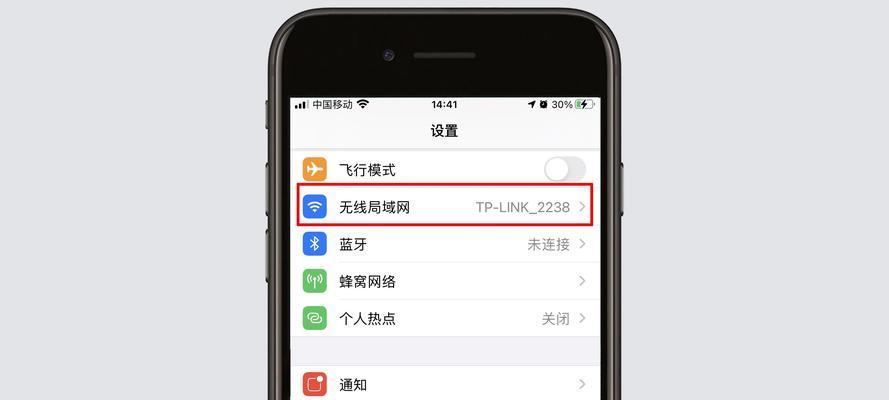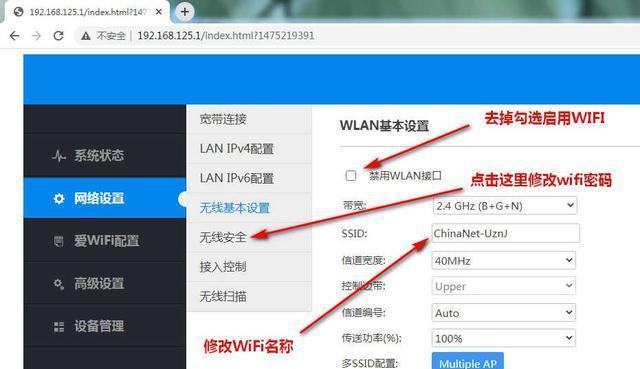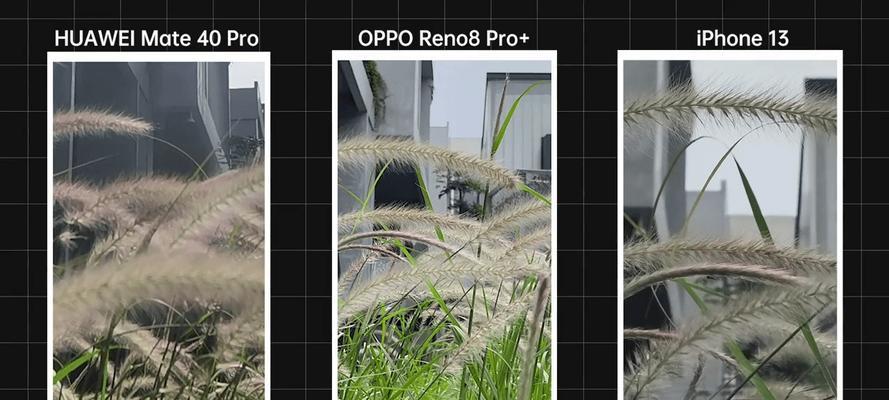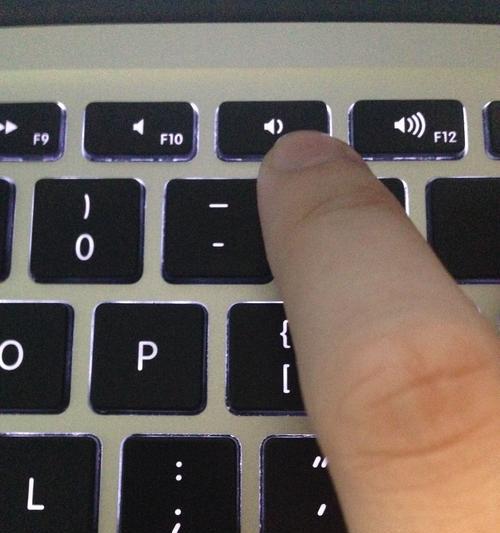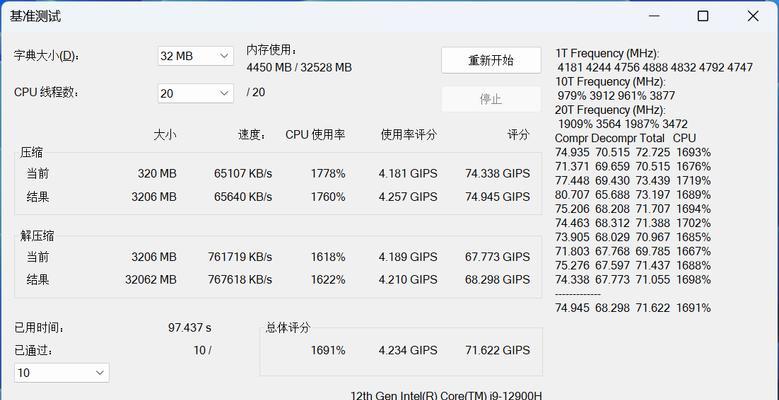如何设置宽带路由器密码?移动宽带二级路由器设置指南
在如今的互联网时代,宽带已经成为了家庭和办公场所不可或缺的一部分。而路由器作为构建家庭网络的重要设备,其安全设置尤其重要。本文将针对宽带用户,特别是移动宽带用户,详细讲解如何设置路由器密码以及如何设置移动宽带的二级路由器。
一、核心关键词介绍
二、理解路由器设置的重要性
在探讨如何设置之前,我们需要了解为何要设置路由器密码。路由器密码的主要作用是保护你的网络不被未经授权的用户访问,从而保障网络安全,防止数据泄露以及不正当的网络使用。
三、设置宽带路由器密码的步骤
1.登录路由器管理界面
需要通过电脑或手机连接到路由器,然后在浏览器中输入路由器的IP地址(通常是192.168.1.1或者192.168.0.1)。之后输入管理员账号密码登录(这两个信息通常在路由器背部标签上可以找到)。
2.进入安全设置
登录进管理界面后,找到“安全设置”或“无线设置”选项。在该界面中,你可以找到设置无线网络密码的位置。
3.输入新密码
在相应的位置输入你想要设置的新密码,然后保存设置。记好你所设置的密码,未来每次连接新设备都需要用到。
4.完成设置
重启路由器以使新的设置生效。至此,你的路由器密码设置就完成了。
四、移动宽带的二级路由器设置方法
1.连接二级路由器
将移动宽带的主路由器通过网线连接到你的二级路由器的WAN口。确保两个路由器均通电。
2.登录二级路由器
与设置主路由器密码类似,需要在浏览器中输入二级路由器的IP地址,并使用默认的管理员账号密码登录。
3.设置WAN口类型
在二级路由器的设置界面中,找到WAN口设置,并将WAN口类型设置为“动态IP”或“静态IP”,依据主路由器的设置而定。
4.配置无线网络
在无线网络设置中,可以设置与主路由器不同的SSID(无线网络名称),便于区分,同时设置安全密码。
5.保存并重启
完成所有设置后,保存并重启二级路由器,确保新的设置能够正常使用。
五、常见问题和实用技巧
1.路由器密码设置常见问题
问题一:忘记路由器密码怎么办?
答案:大多数路由器允许用户通过重置按钮进行出厂设置,恢复默认密码,然后重新登录设置新的密码。
问题二:如何选择强密码?
答案:选择一个包含大小写字母、数字以及特殊符号的组合,并尽量避免使用个人信息和容易被猜到的密码。
2.二级路由器设置实用技巧
技巧一:在设置二级路由器的无线网络名称时,确保与主路由器有明显区分,方便管理不同网络下的设备连接。
技巧二:若二级路由器与主路由器在同一信道上可能会引起干扰,可以尝试更改信道设置来优化网络覆盖。
六、综合以上:宽带路由器及移动宽带二级路由器设置
通过本文的说明,相信读者已经掌握了设置宽带路由器密码的方法,包括主路由器和二级路由器的设置步骤。无论是家庭还是工作场所,合理的路由器设置可以大大提高网络的安全性和稳定性。请记住,一个好的网络设置不仅能够保护你的个人信息安全,还能确保网络使用更加高效。正确设置后,享受高速且安全的网络生活吧!